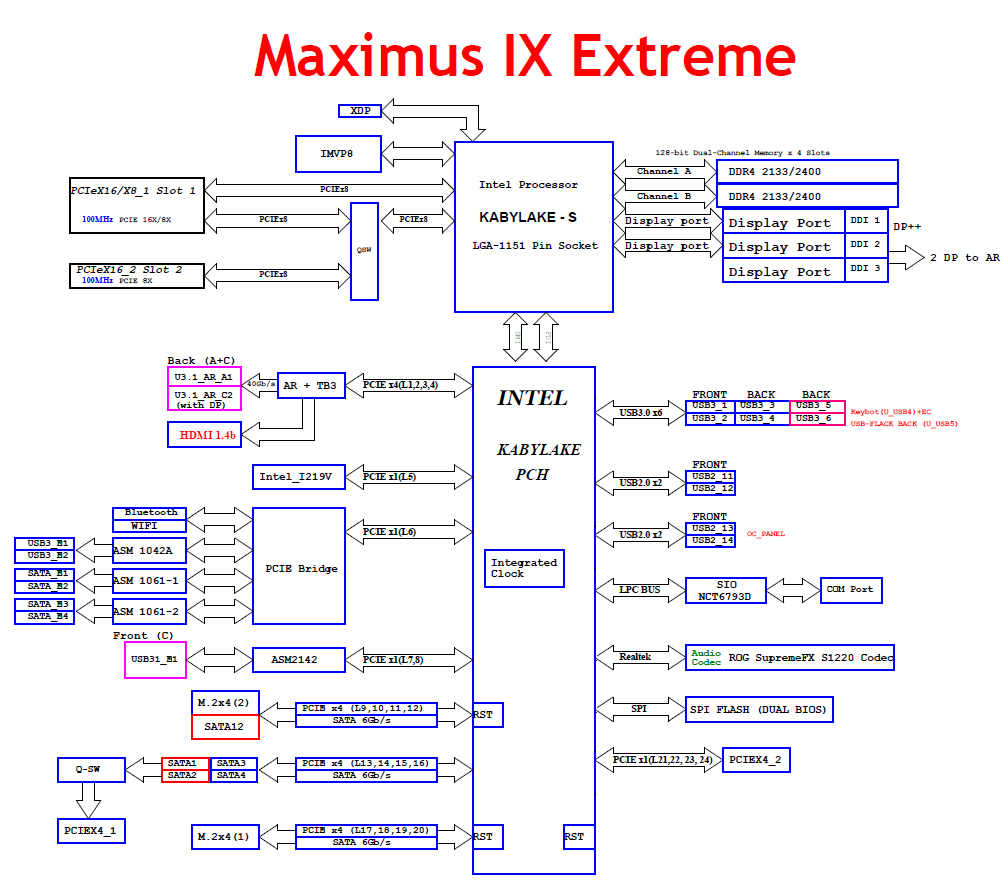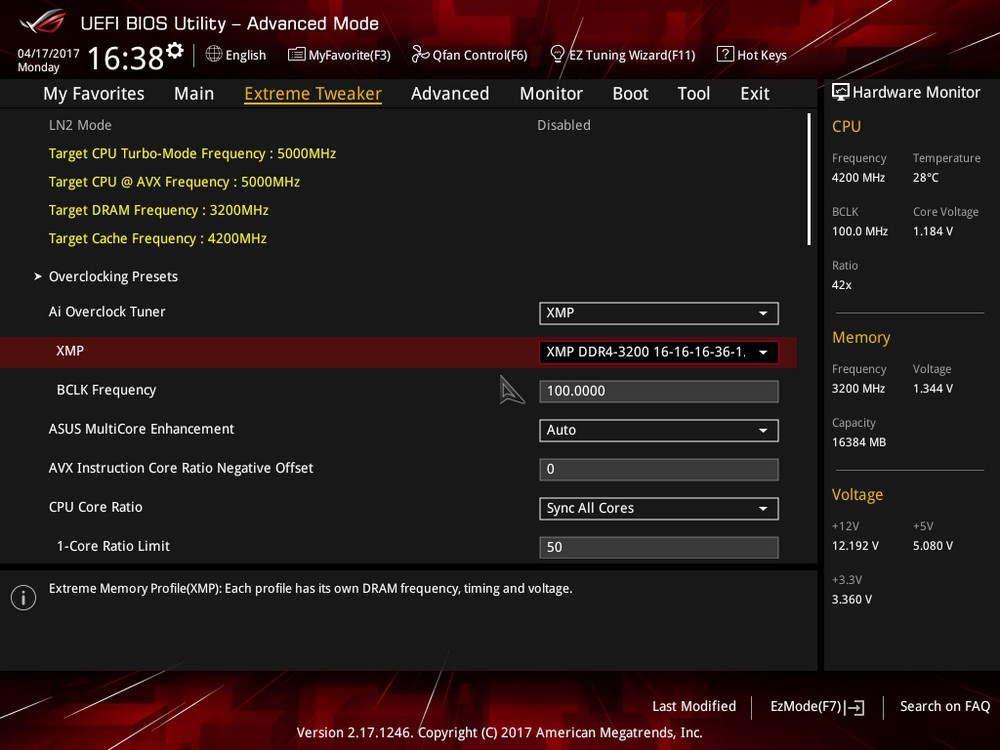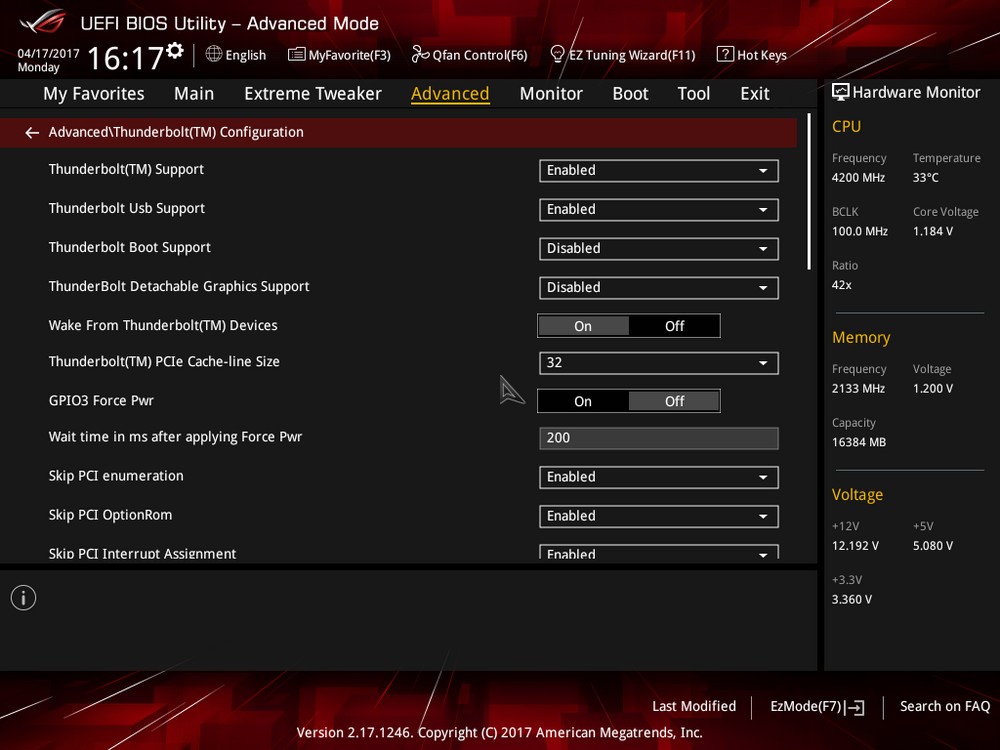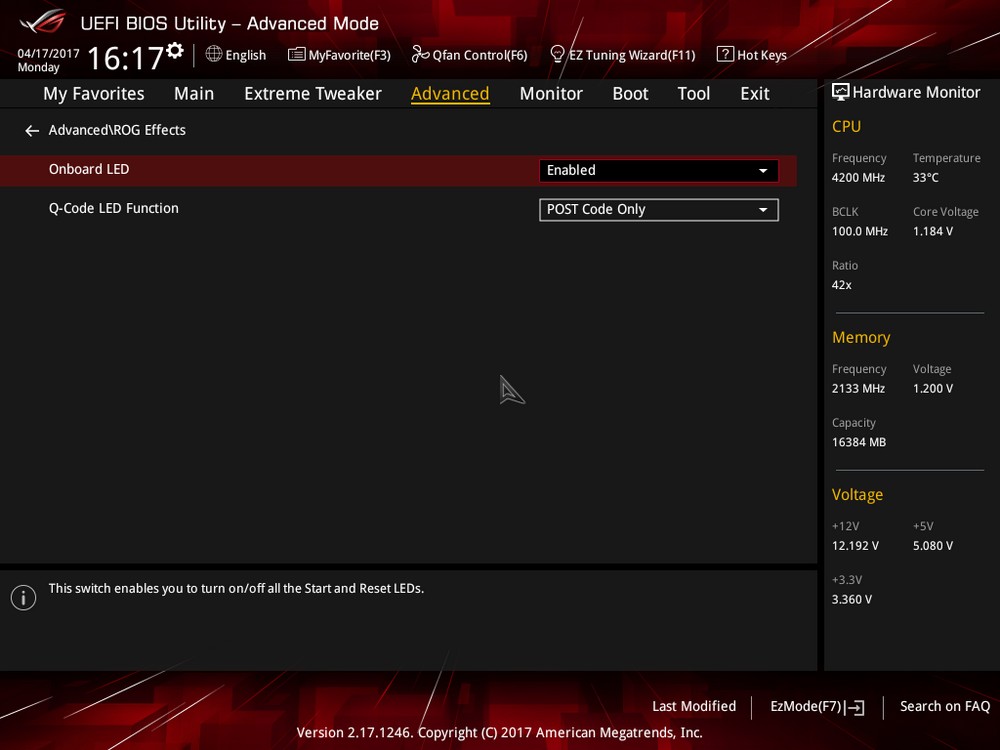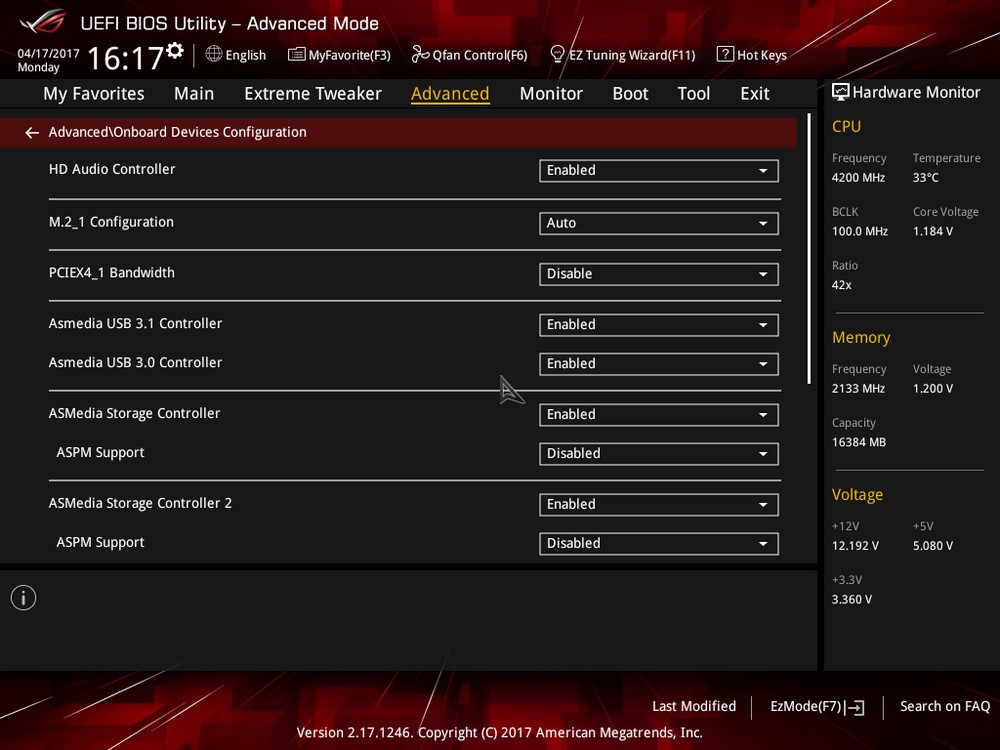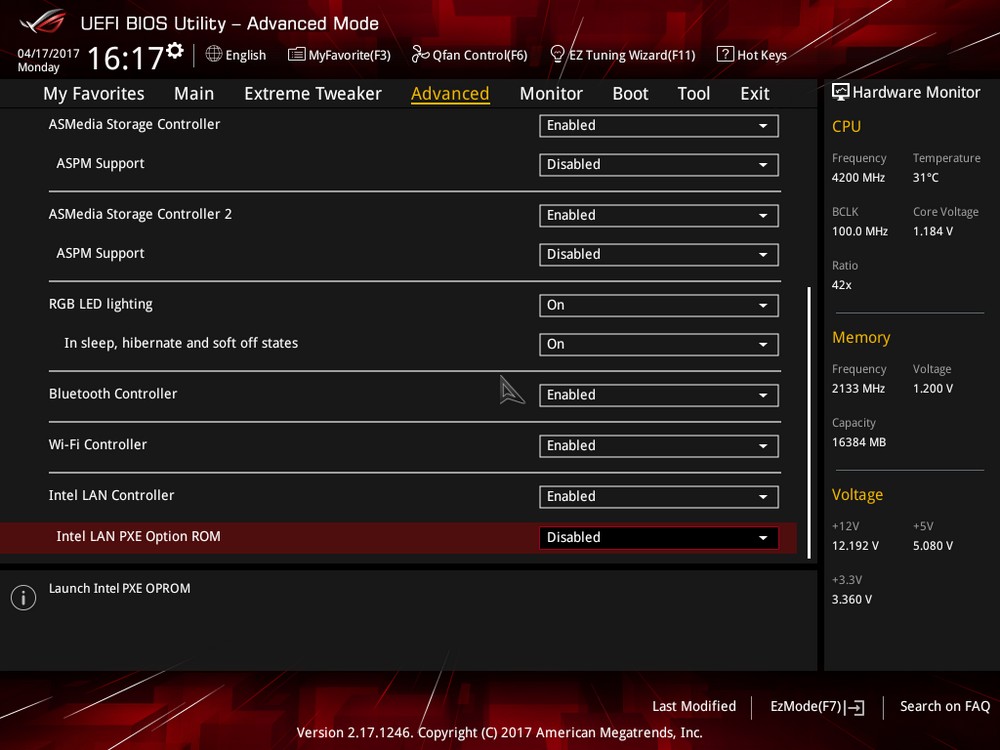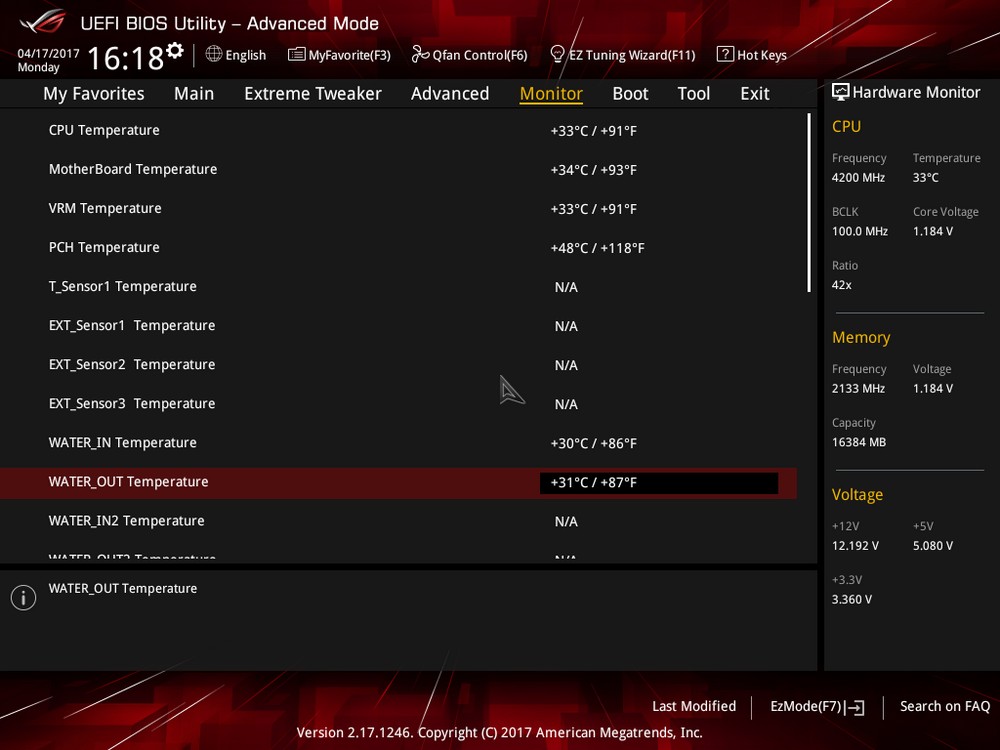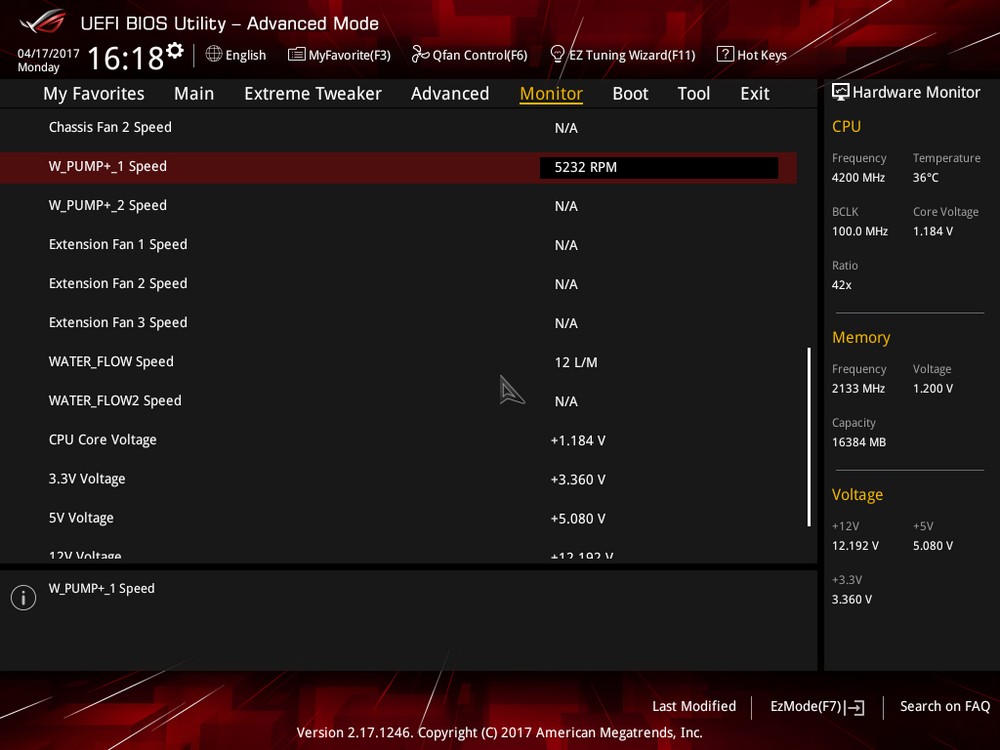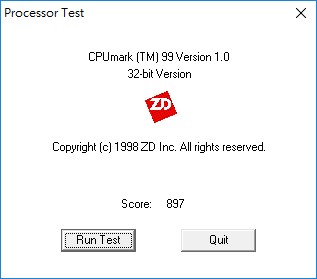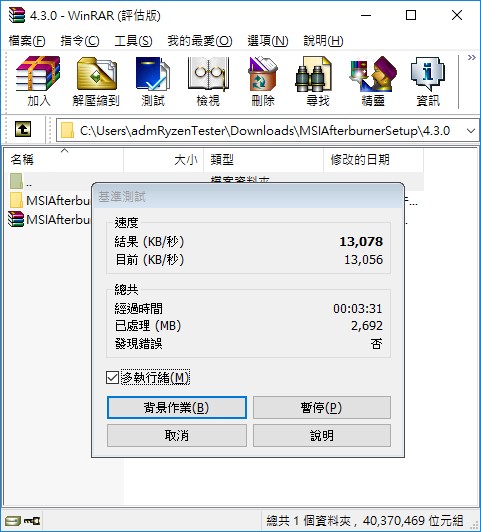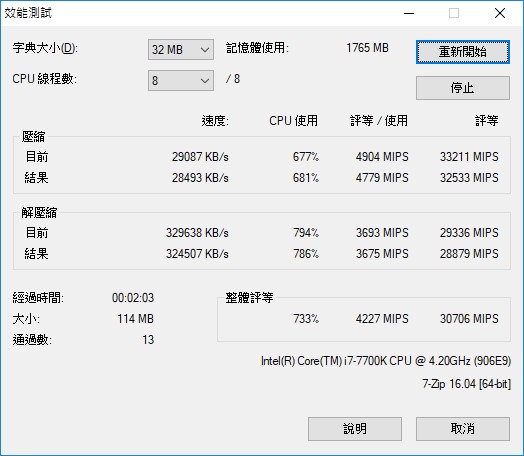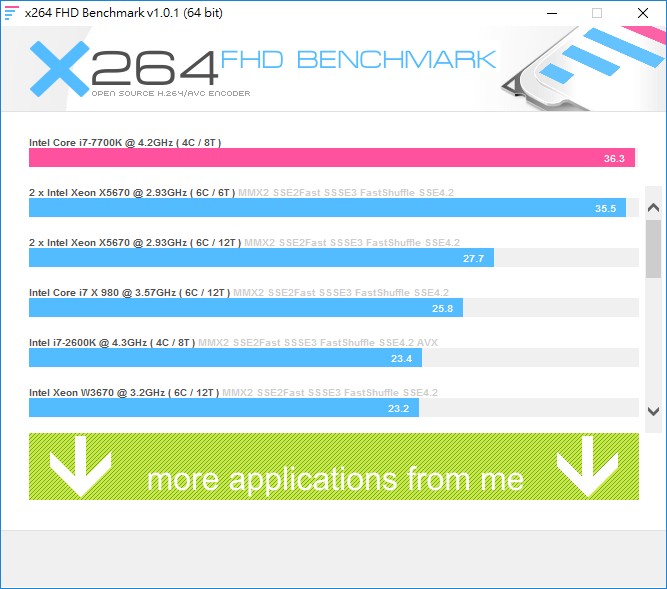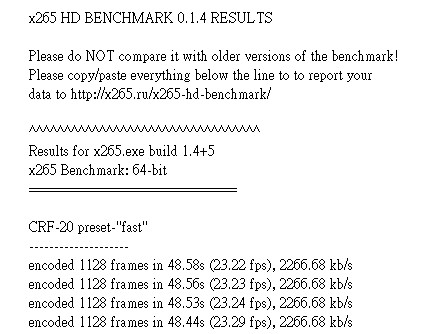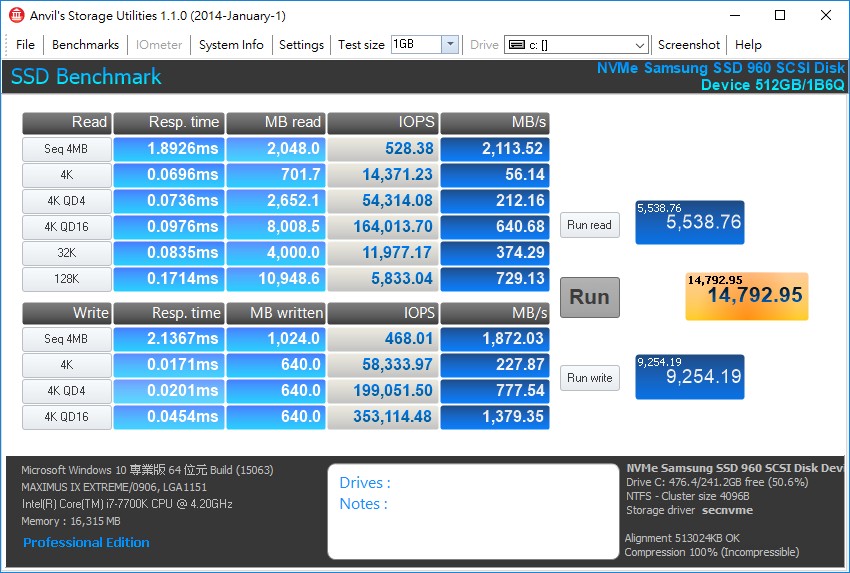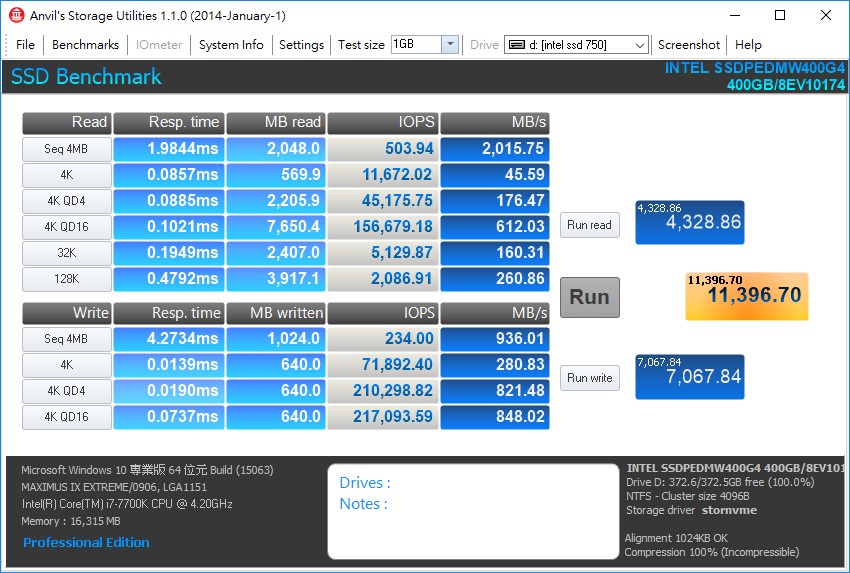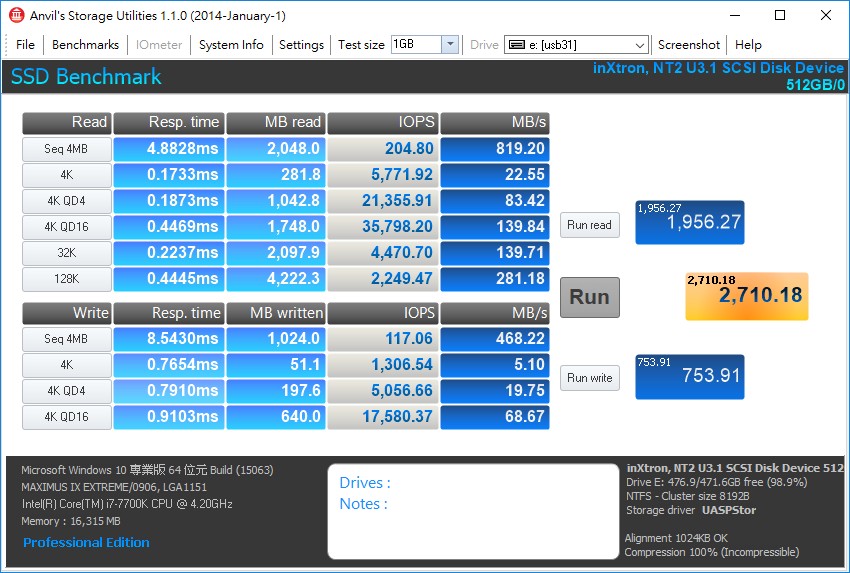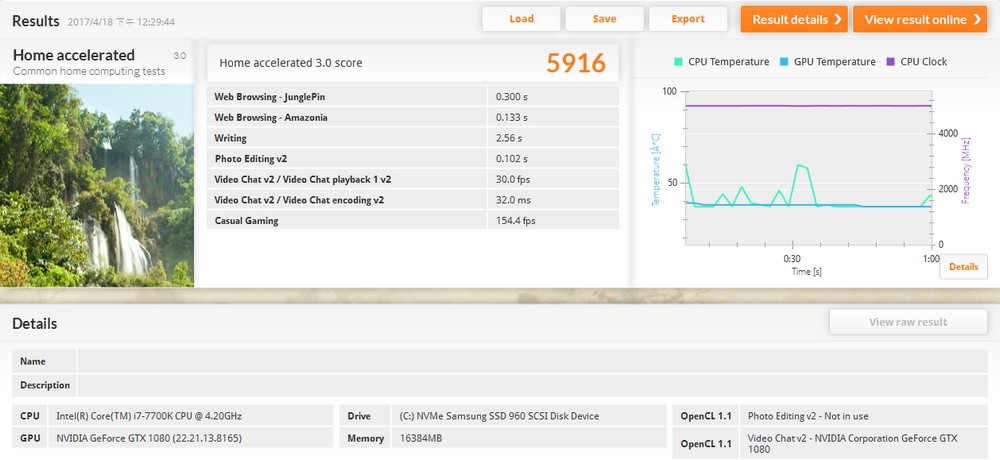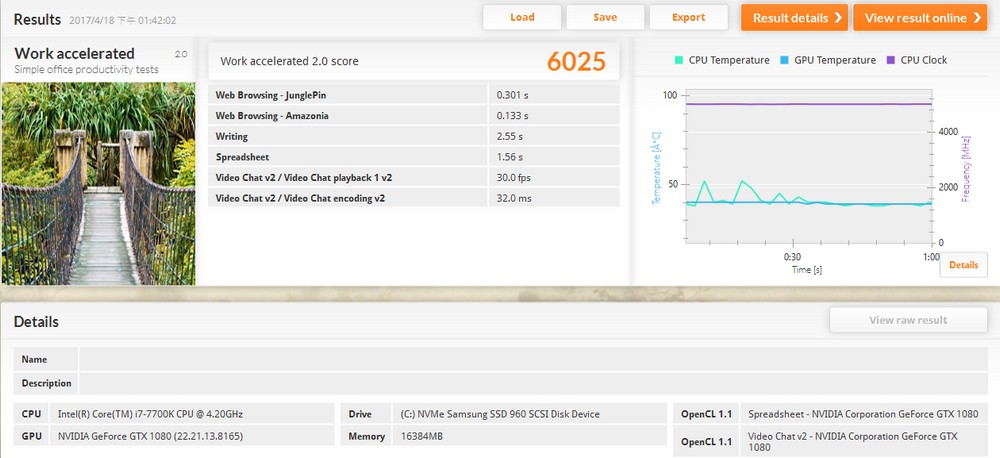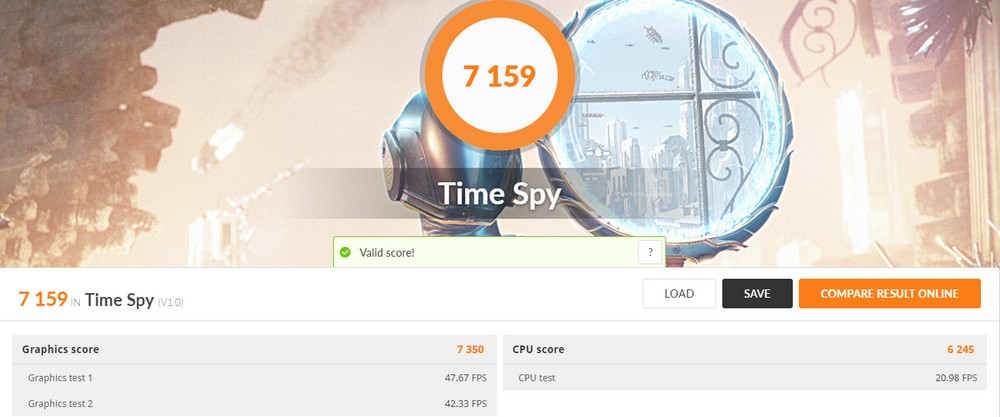華碩 ROG MAXIMUS 系列已有 HERO、CODE、FORMULA 與 APEX 四張 Z270 主機板,而最後一張旗艦款的 EXTREME 也將與玩家見面。ROG MAXIMUS IX EXTREME 在擴充性與功能上,更勝 FORMULA,並帶來完整 ROG 主機板水冷頭,不僅可替 CPU、VRM 與 M.2 進行水冷散熱,更整合水流計、水溫與漏溢偵測功能,並整合自家 AURA RGB 燈光效果,極致水冷的代表作;EXTREME 也是唯一 ROG 系列,有著 Thunderbolt 3 技術的主機板,接下來就從規格、架構圖來與各位分享 EXTREME 主機板的開箱與測試。
規格
尺寸:EATX(30.5cm x 27.2cm)
處理器腳位:LGA 1151
晶片組:Intel Z270
記憶體:4 x DIMM, MAX 64GB, DDR4 4133+(OC)/2400 MHz
擴充插槽:2 x PCIe 3.0 x16、1 x PCIe 3.0 x16(@x4 Mode)、1 x PCIe 3.0 x4
儲存埠:8 x SATA 6Gb/s、M.2 Socket 3(PCIe 3.0 x4 & SATA)、M.2 Socket 3(PCIe 3.0 x4 & SATA)
網路:Intel I219-V Gigabit LAN w/ LANGuard
無線:Wi-Fi 802.11ac 2.4/5GHz MU-MIMO、藍牙v4.1
音訊:ROG SupremeFX S1220、ESS ES9023P DAC
USB埠:1 x USB 3.1 前置插座、2 x USB 3.1(Type-A、Type-C)、8 x USB 3.0、4 x USB 2.0
影像輸出:HDMI 1.4b、DisplayPort 1.2
 ASUS ROG MAXIMUS IX EXTREME 架構圖
ASUS ROG MAXIMUS IX EXTREME 架構圖
EXTREME 主機板在設計上,比起 FORMULA 有著更充裕的擴充功能。主機板由 CPU 提供兩組 PCIe 3.0 x16 插槽,若是雙卡使用時則會改為 x8, x8 模式,晶片組除了提供 1 組 PCIe 3.0 x16(@x4 Mode)之外,還有一組 PCIe 3.0 x4 插槽,這組則與 SATA 1~4、第二條 M.2_2 共享頻寬;因此 SATA 方面,則加入 Asmedia 晶片,多出額外的 4 組 SATA 連接埠,總共 8 組 SATA 介面可使用;換句話說,若要使用 PCIe 3.0 x4 建議安裝 M.2 PCIe SSD。
而主機板的第一組 M.2(CPU 下方)則支援 PCIe x4 與 SATA 模式,且並無與任何連接埠共用通道,至於第二組 M.2(PCH 下方)同樣支援 PCIe x4 與 SATA 模式,但只有 SATA 與 SATA 1~2 共用通道,PCIe 則是獨佔;網路則維持 Intel I219-V Gigabit LAN 與 LANGuard 設計,並提供 GameFirst IV 網路優化軟體,無線則是 802.11ac 2.4/5GHz MU-MIMO 與藍牙v4.1;音效晶片也有更新,採用 ROG SupremeFX S1220 與 ESS ES9023P DAC,提供 Sonic Studio III 與 Sonic Radar III 等軟體。
主機板採用一體式 I/O,並整合 Thunderbolt 3 晶片,提供 USB 3.1 Type A/C 介面各一,並支持 Thunderbolt 3 的 40Gb/s 高頻寬;並備有前置 USB 3.1 前置插座,以及 8 組 USB 3.0 與 4 組 USB 2.0 連接埠;內顯輸出是維持 HDMI 1.4b 與 DisplayPort 1.2 介面;此外,主機板的 3.5mm 音源接口,更備有不同燈色的 LED,只要主機接上電源,就會點亮 3.5mm 音源孔,讓玩家連接音訊時更方便。
 ASUS ROG MAXIMUS IX EXTREME 主機板開箱
ASUS ROG MAXIMUS IX EXTREME 主機板開箱
外盒上有著這一代的視覺設計,在左下角則多了 Thunderbolt 與 Bitspower 的 Logo;彩盒背面,則有詳解主機板的特色,像是 ROG monoblock、連接水冷的 M.2 散熱鰭片、SupremeFX 音效,以及前置 USB 3.1 插座。

↑ 產品外盒,左下角多了 Thunderbolt 與 Bitspower 的 Logo。

↑ 外盒背面有詳細規格,與主機板特色 ROG monoblock、連接水冷的 M.2 散熱鰭片、SupremeFX 音效,以及前置 USB 3.1 插座。

↑ 內裝一樣是雙層設計,第一層擺放主機板,第二層則是所有配件。
所有配件一覽,有著 Wi-Fi 天線、8 條 SATA 線、RGB燈條延長線、3 條熱敏電阻線材、1 條 5pin 線材連接風扇擴充卡,以及兩組 SLI HB 橋接器;此外,還有CPU 安裝工具、M.2 散熱片庾螺絲、Q-connect、ROG monoblock 水冷頭與背板螺絲組、風扇擴充卡,以及 ROG 杯墊與貼紙。
配件不僅齊全,主機板的驅動程式,更是直接提供 USB 隨身碟,省去裝機還要找光碟機樁驅動的麻煩事。
EXTREME 採用 E-ATX 尺寸,並塞滿各式好料,外觀上主要有著 HERO 的 I/O 外殼,以及 FORMULA 的 PCH 散熱片與 M.2 外殼,而 CPU 的 VRM 因為整合至 ROG monoblock 水冷頭的關係,EXTREME 一定要上水再進行測試動作。
更帥的是,主機板有著「橘金色」的邊框,讓整張主機板更特別;而主機板背面,在 PCH 後方則有背板設計。

↑ EXTREME 主機板外觀,那 I/O 外殼與 PCH 散熱片是不是很眼熟?但沒關係,EXTREME 有獨家 ROG monoblock 水冷頭。

↑ 主機板正反兩面,都包覆著橘金色的邊框;主機板背面 PCH 則有背板固定。
主機板後方 I/O 一覽,出廠時 I/O 背板已經固定在主機板上,這設計不僅讓玩家安裝是更方便,也能有效增強後方 I/O 結構,這設計讓線材接頭能與連接埠更緊密接觸,提升 ESD 保護性。
後方 I/O 有著 USB BIOS Flashback 與 CLEAR CMOS 按鈕,以及顯示輸出的 HDMI 1.4b 與 DisplayPort 1.2;而後方紅色 USB 則是 USB 3.1 另一個 Type C 則兼具 USB 3.1 與 Thunderbolt 3,另外則是 6 組 USB 3.0、RJ45 網路孔。
7.1 音效 3.5mm 音源責備有 LED 指示燈,讓玩家在安裝時更便利,只要主機板有供電,縱使在未開機狀態下也會有燈光指示。
主機板右上方,最特別的是採用水平的 ATX 24pin 插座,這樣的設計有著更強的連結性,也就是這插座的牢固性、緊度更高,除此之外整線、改裝上也會更帥氣;此外,右上角有著四組 RAD1A、RAD1B、RAD1C、RAD1D 風扇插座,可用來連接水冷排的風扇,方便用戶更容易在 BIOS 中透過名稱來區分;當然開機 / 重開按鈕、Q-Code、SLOW_MODE、RSVD、RETRY、SAFE_BOOT、MEMok 等按鈕都準備好。
主機板前置 USB 3.1 插座,則放在 ATX 24pin 下方,若使用最新的電腦機殼,就能直接透過前面板,連接高速 USB 3.1 裝置。
CPU 這邊不僅有專屬的開孔,讓 ROG monoblock 水冷頭固定,而在上方亦有一組 USB 9 Pin 插座,讓水冷頭可回饋流速、水溫與漏溢偵測的資訊給主機板,並有一組 RGB 接頭,讓水冷頭使用。
右下角,則有 USB 3.0 與 SATA 連接埠,以及 5pin 風扇擴充連接座、F_PANEL 針腳等。
PCIe 方面如開場所說,提供兩組 PCIe x16,雙卡時運作 x8, x8,以及一條 PCIe x16 運作在 x4 速度,並有著一組 PCIe x4 與 SATA 共用通道;此外,主機板的 RAD、W_PUMP 等 4pin 插座都一字排開在主機板下方;EXTREME 同樣有提供 W_IN 與 W_OUT 水溫偵測、3pin FLOW 水冷流速偵測針腳。
而主機板的第二組 M.2 插槽,則為於 PCH 下方,需先將外殼打開就能安裝了,散熱片下方還有著 PCH 背光的 AURA 燈板。
 一體式 ROG monoblock 水冷頭 / 水冷流速、水溫監控、漏液偵測
一體式 ROG monoblock 水冷頭 / 水冷流速、水溫監控、漏液偵測
ROG monoblock 水冷頭有著相當大面積的鍍鎳銅底,覆蓋 CPU 與 VRM 的供電元件;而 M.2 的散熱片,則是可分離設計,散熱片底部則都貼有散熱貼片;monoblock 需連接一組 USB 與 RGB 針腳。

↑ 水冷頭與散熱片有著相似金屬顏色;而這冷頭設計,也很多玩家反應像是卡帶。

↑ 冷頭底部則是大面積鍍鎳銅底;而 M.2 散熱片則備有散熱貼片。

↑ 卸下冷頭的裝飾片,就能看到內部的水流設計,並有著水流計、漏溢偵測與 AURA 等元件。

↑ 冷頭則是採用一個 USB 與主機板連接,主要用來回饋資料,另外還有 RGB 接頭,提供 AURA RGB 電力與控制。

↑ 冷頭採用標準的 G1/4 設計,而外圍兩圈金色圓圈,則是用來做漏溢偵測使用。

↑ 水冷頭的背板、絕緣墊片與散熱貼片,可惜並沒有提供散熱膏。
 ASUS ROG MAXIMUS IX EXTREME 主機板用料
ASUS ROG MAXIMUS IX EXTREME 主機板用料
EXTREME 主機板提供的功能都已介紹過,接著就來細看主機板上主要晶片的用料。

↑ 記憶體為 2 相 Extreme Engine Digi+ 數位供電設計。
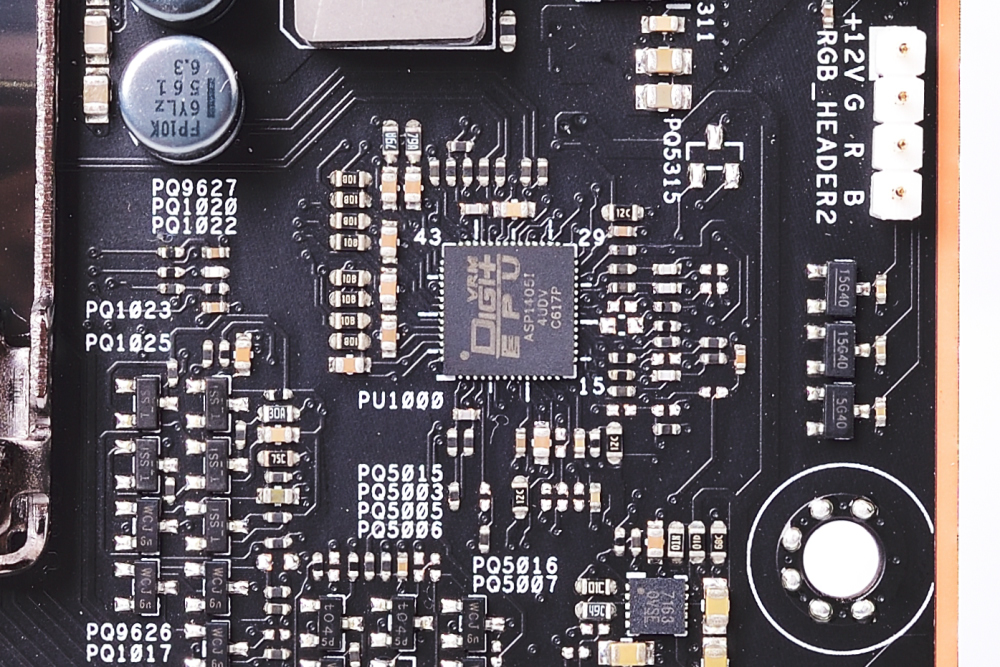
↑ CPU 側 DIGI+ VRM ASP1405I PWM控制器。

↑ CPU 供電採數位 8 相電源設計,並採用長效黑金固態電容,另外 2 相則是供給內顯使用。

↑ 後方 I/O 晶片,分別有 Intel WGI219V 網路晶片、LANGuard 保護設計、Asmedia 1024A 晶片(USB 3.0),以及一顆被抹去型號的晶片,這顆應該是 Thunderbolt 3 晶片。

↑ 音效控制晶片,為 ROG 自行調教的 S1220 音效晶片,並有著金屬外殼防干擾,而這顆晶片的噪音級、動態範圍、THD 等表現上,比起 Realtek S1220 還要好上許多;另外搭配,ESS ES9023P DAC 晶片、R4580I AMP 晶片,以及 Nichicon 音效電容。

↑ CPU 下方第一組 M.2,可支持 PCIe x4 與 SATA 模式。

↑ ASM1184e PCIe 分組交換器;左上角則是 AURA 燈效控制晶片。

↑ PCH 晶片組;下方則是第二組 M.2 插槽;SATA 擴充則是使用 ASM1061 晶片。
高階 ROG 主機板,預設進入 BIOS 會切到 Extreme Tweaker 頁面,玩家可在這調整超頻選項,或者透過 Overclocking Presets 的方式,使用 ROG 預設的 5GHz 超頻選項,亦可針對記憶體進行超頻或開啟 XMP 功能;此外,在進階頁面中,則可針對主機板的功能進行設定,像是 Thunderbolt 控制、ROG 燈效、Onboard Devices 設定等。
而在 Monitor 監控頁面中,則可直接檢視 CPU、MB、VRM 與 PCH 的溫度,水冷開機進 BIOS 溫度約在 33 度,並有著 WATER_In 與 WATER_Out 的水溫偵測,且 W_PUMP 與 WATER_Flow 流速都可在 Monitor 頁面中進行監控。
ROG 不僅在硬體效能上永不妥協,更在使用者體驗上持續創新,ROG 提供相當多的免費應用,像是 AI Suite:可用來管理主機板 TPU、EPU、Fan Xpert…等管理工具,並監控水冷、風扇等資訊、GameFirst IV:網路優化軟體,可自動依據應用類型來排序優先權,並利用 LAN + Wi-Fi 來保證遊戲連線品質、Sonic Studio 與 Sonic Radar 則是用來控制主機板音效,以及將遊戲音效對應至方為雷達上的超強硬用;除此之外,更提供 RAMCache、RAMDisk 等免費軟體,讓用戶享受將 64GB 的記憶體,中的一小塊挪做快取與磁碟的應用程式;而 Keybot 則是可以讓一般薄膜鍵盤,具備巨集、指令設定等高階應用;而此次更推出新的 CloneDrive,可讓用戶進行硬碟複製,或者將硬碟資料轉存成映象檔。
AURA Sync
如今華碩旗下具備 AURA RGB 燈效的產品已相當多,像是 ROG Claymore 機械式鍵盤、ROG Spatha 電競滑鼠,以及 STRIX 顯示卡與 ROG、STRIX 主機板等產品;若,各個產品獨自亮燈,那充其量就是台電子花車而已,因此華碩將其整合,讓主機板統一燈號,達到各個裝置同步燈光效果。
ROG 主機板提供了 AURA Sync 軟體,除了可用來控制主機板各部位燈光之外,也能統領顯示卡、鍵盤、滑鼠等周邊,達到燈效同步,昇華燈光裝飾作用;軟體提供了 9 種燈光效果:靜態、呼吸、色彩循環、彩虹循環、彩虹彗星、 閃滅、Strobing、CPU 溫度與音效等模式。
操控上,用戶可選擇主機板的各個部位,以及是否同步其它周邊,而在效果設定中則會有色彩圈,讓玩家可自行調整燈光顏色,設定好之後按下 Apply 即可,若使用預設則是使用色彩循環模式。
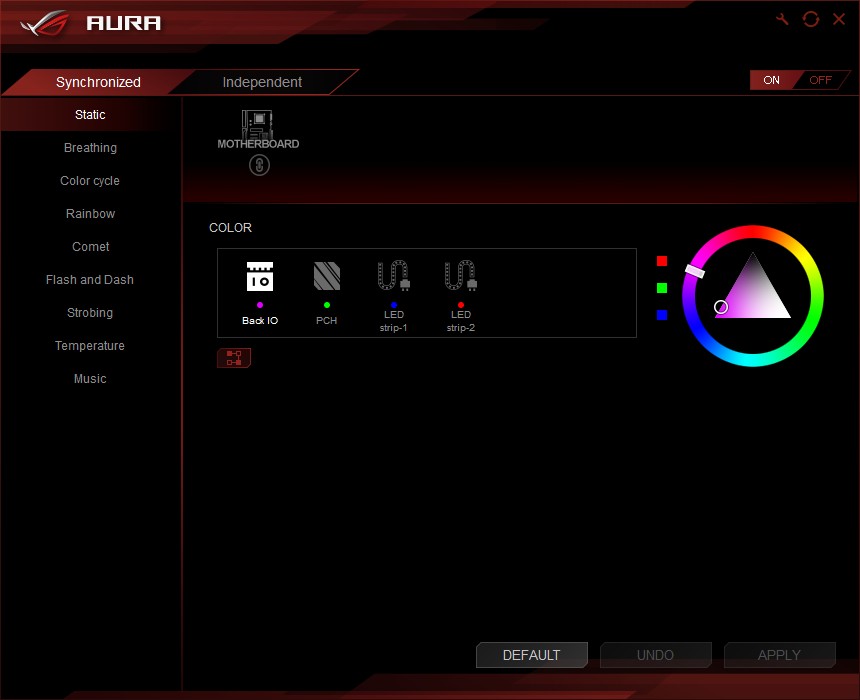
↑ AURA Sync 軟體可同步各式各樣具備 AURA 燈光的裝置,達到統一燈光的效果。
AI Suite 3 – Fan Xpert 4
AI Suite 集成 ROG TPU、EPU、DIGI+ 電源控制,以及風扇控制 Fan Xpert 4,讓玩家可以透過這套軟體來控制、微調電腦設定;而 EXTREME,將主機板上的風扇插座,都標示為 RAD、W_PUMP 等 4pin 插座,因此透過 Fan Xpert 4 可調整水泵、冷排風扇的轉速,亦可測試風扇、水冷的效能。
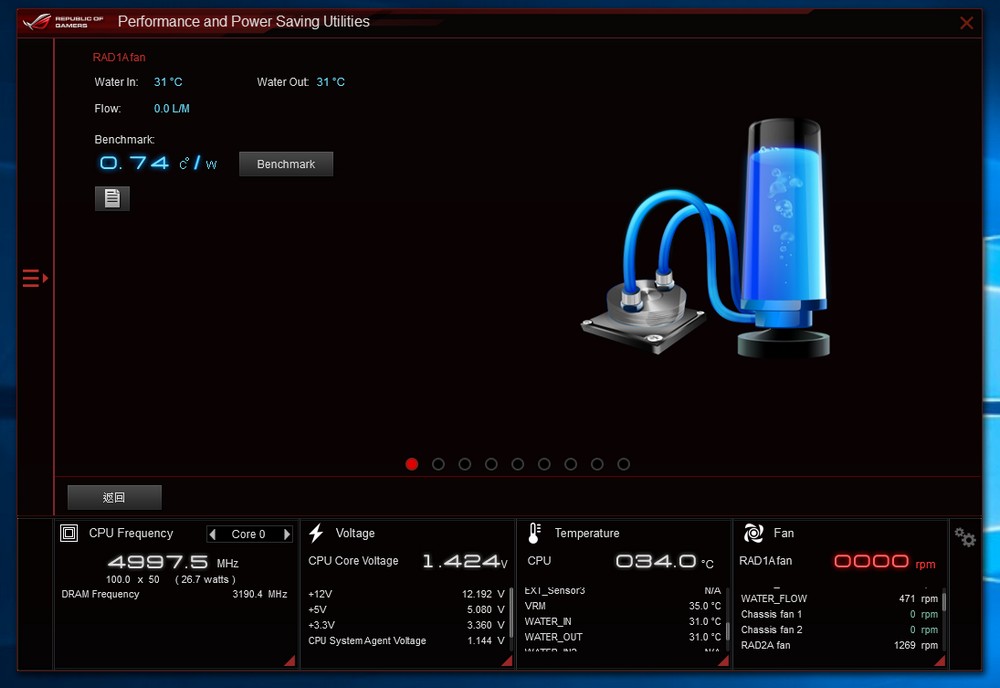
↑ Fan Xpert 4 可測試散熱效能,但奇怪的是卻沒抓到水冷流速;老實說,AI Suite 的監控資訊太擠,不能跟主視窗分離實在不好用。
GameFirst IV
為了提升玩家進行遊戲時的網路順暢到,華碩採用自行開發的 GameFirst IV 網路優化軟體。GameFirst IV 基本上無須任何操作,預設採智慧模式運作,會依據應用優先權來調整封包,以達到順暢網路遊戲體驗,而在新版本中更可結合 Wi-Fi,將瀏覽器、Line 等應用設定為使用 Wi-Fi 頻寬,而遊戲或者影片串流,則可繼續使用乙太網路來連線。
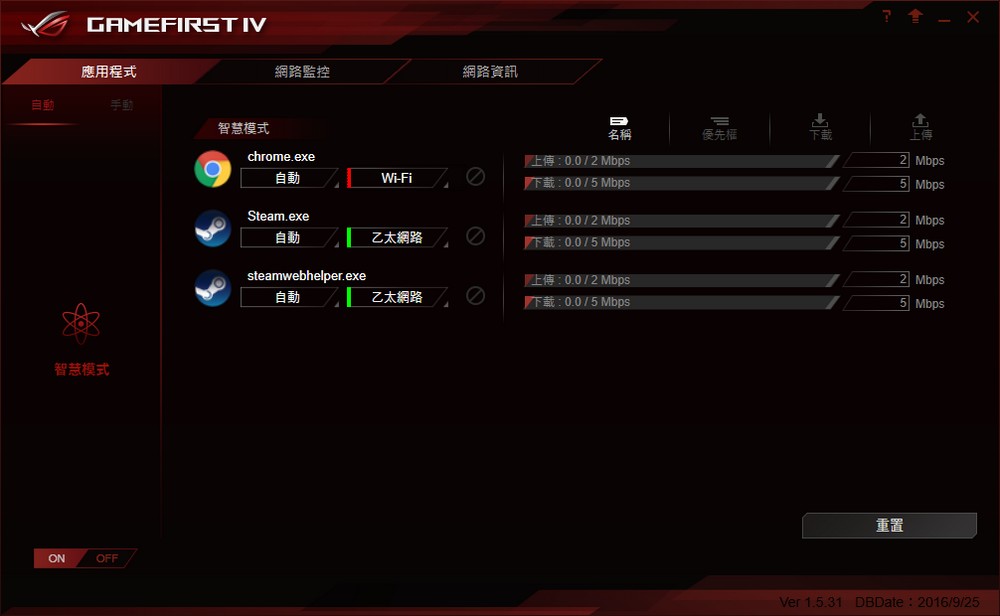
↑ GameFirst IV 會依據內建的優先權,來優化網路封包,讓遊戲順暢運行降低延遲。
Sonic Studio III & Sonic Radar III
新一代的 Sonic Studio III 軟體,除了可透過等化器與情境來強化音效之外,更強的是能夠依據不同應用,來指定音效輸出的路徑,例如:用電腦觀看電影時,可以直接透過 HDMI 輸出影音訊號給擴大機,而擴大機再分別將音訊出給音響、影像輸出給電視使用;而當在遊戲時,也可以自動將遊戲音訊,輸出給電競耳機,讓玩家無須手動切換,一切音效管理通通交給 Sonic Studio III 即可。
使用上,Sonic Studio III 會自動偵測應用程式,接著在高級設定當中,將 DEVICE ROUTING 給開啟之後,就能依據不同應用來選擇輸出裝置,設定好之後音效就會依據設定的裝置來輸出,不用在手動切換 Windows 播放裝置的設定;且可以依據不同應用來設定音效與等化器,且可將設定備份與儲存。
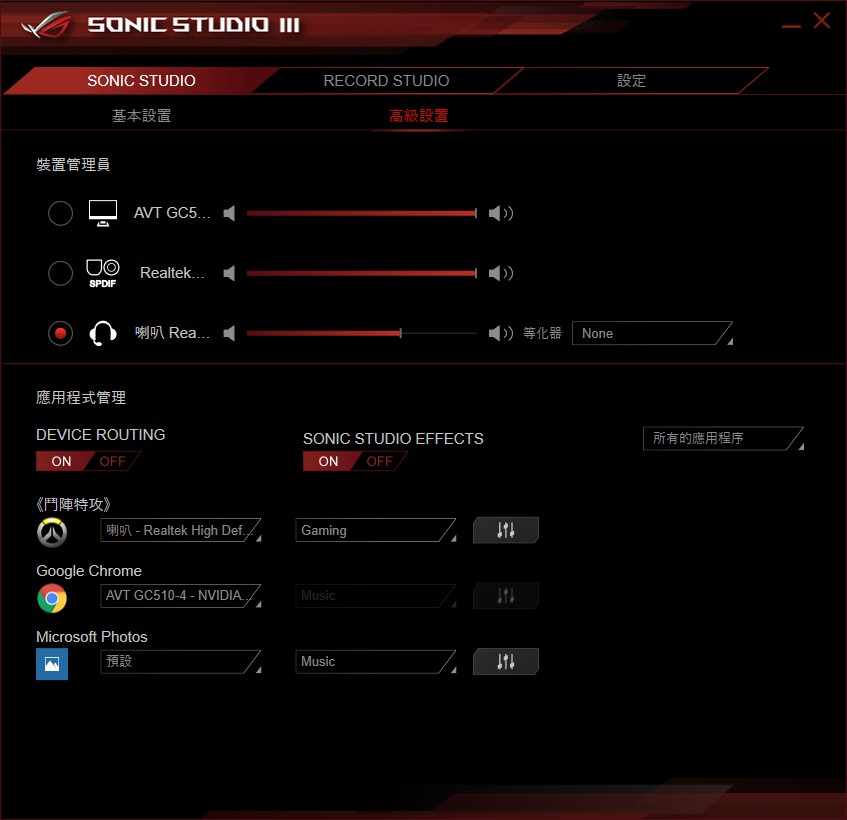
↑ 高級設置中可以依據應用來選擇不同的音效輸出裝置,對於擁有影音劇院的玩家來說,這功能真的相當便利。
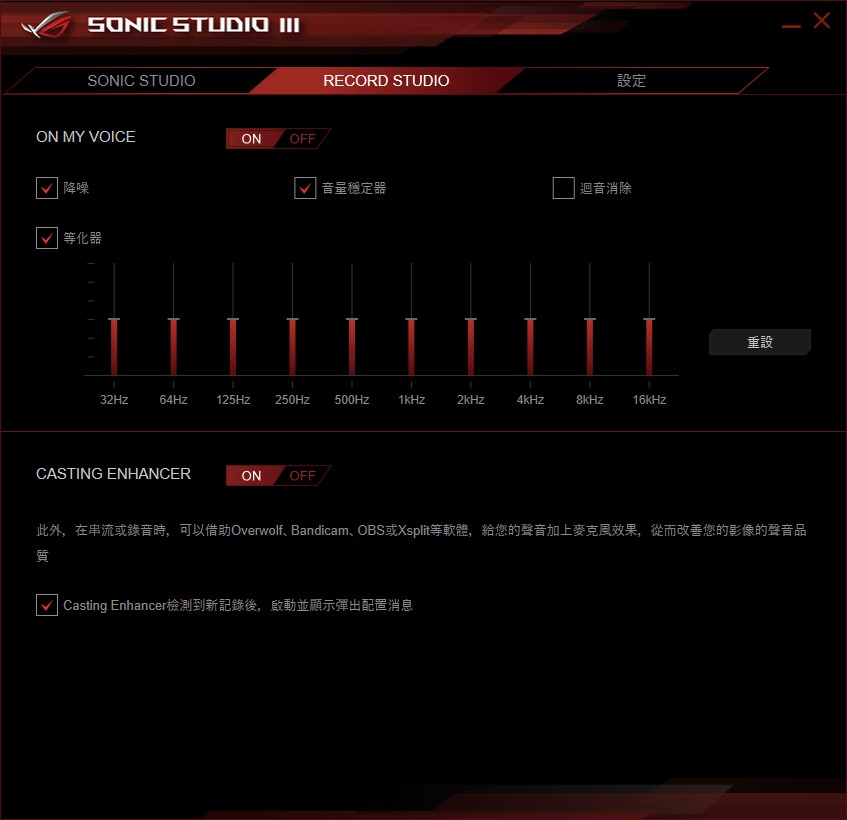
↑ 錄製音訊方面,也可以透過 Sonic Studio III 來強化錄製的聲音效果。
Sonic Radar III 則是分析遊戲音訊,並透過雷達顯示,將聲音的方位指示出來,對於需要聽音辨位的遊戲,這功能對於初學者可以說是相當強大,新版本的 Sonic Radar III 提供了雷達、3D 指針與信號顯示器,讓玩家可以看見聲音方位;Sonic Radar III 在《鬥陣特攻》遊戲當中也相當有效,不論敵友只要聲音有任何風吹草動,都會顯示在雷達上,而在軟體的編輯頁面當中,也能設定圖像的透明度與位置,喜愛射擊遊戲的玩家,但又是聽力苦手的玩家,可以試著用這套軟體來試試。
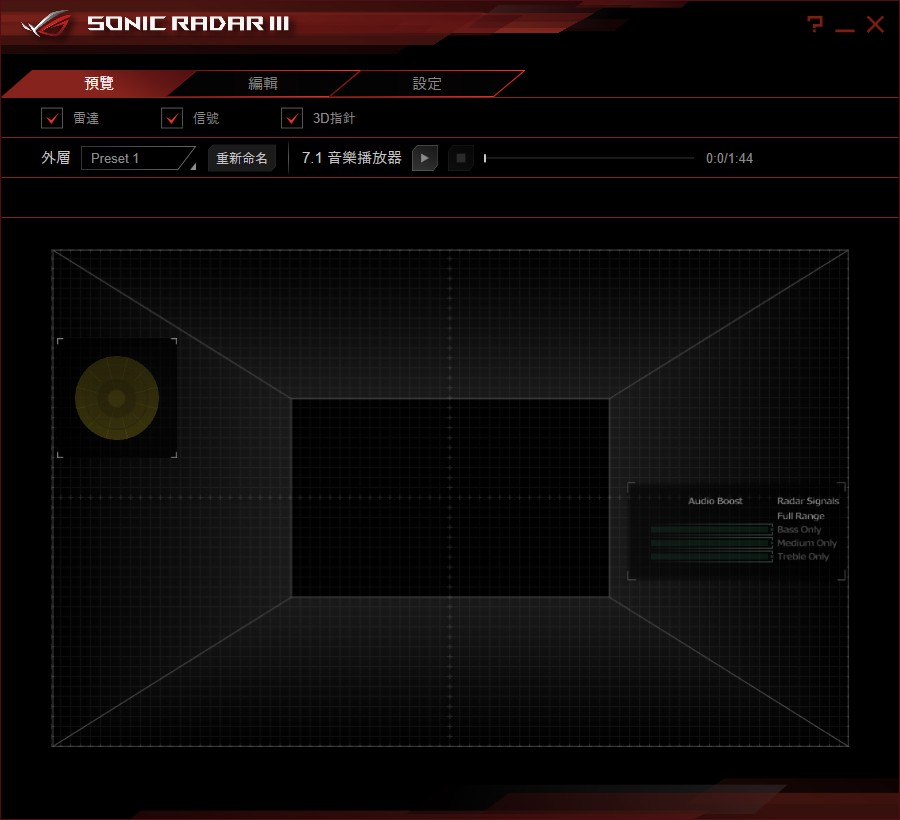
↑ Sonic Radar III 預覽畫面,可以選擇外層顏色與使用 7.1 音樂播放器來測試。
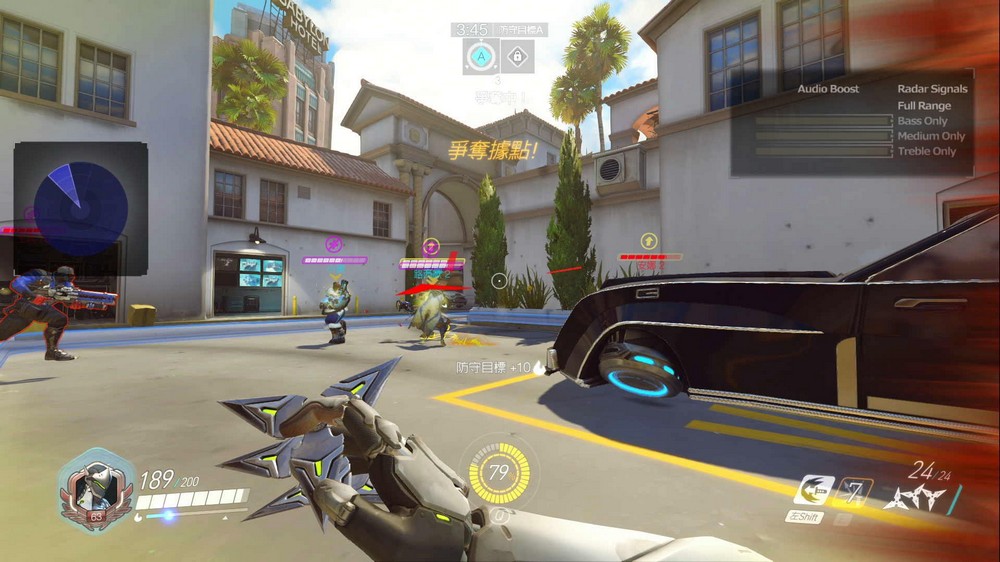
↑ 實際遊戲效果,雷達會顯示出發出聲音的方位,讓玩家更快瞭解戰場現況。
CloneDrive
可以讓玩家複製或對拷 HDD 和 SSD,若各位發現硬碟最近出現噪音、不穩定,或透過軟體檢查時發現問題時,就能透過 CloneDrive 對應跌進行 1:1 複製;或當各位想將系統升級成更大容量的 SSD 時,完全不需要重新安裝系統,即可透過 CloneDrive 來進行複製,除複製之外也能將硬碟的資料,轉存成映象檔來保存。
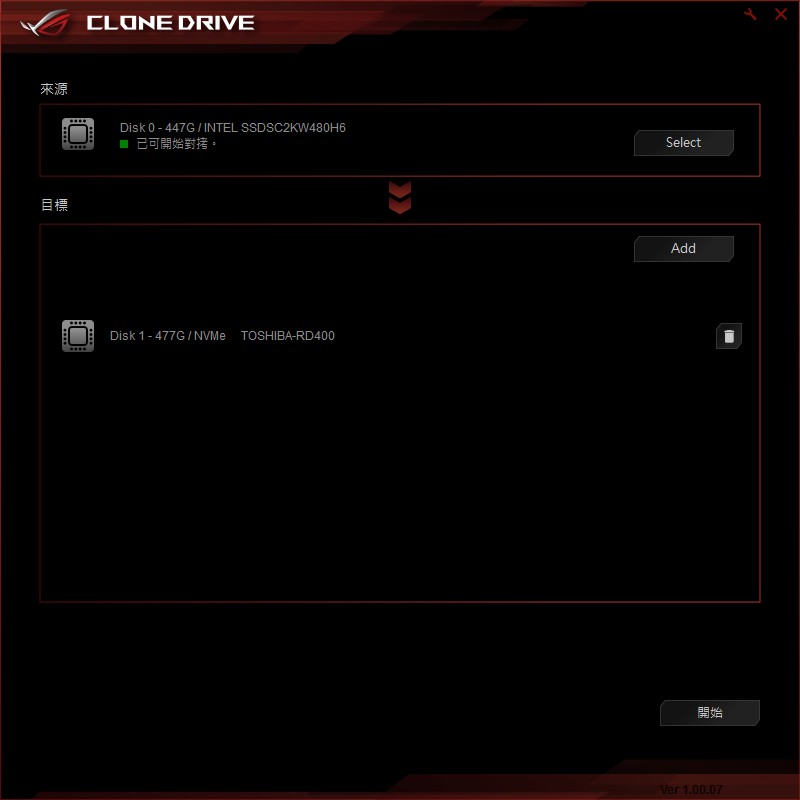
↑ 使用時,只要選擇好來源磁碟,以及目的磁碟之後,就能開始對拷,操作相當簡便。
RAMCache II
此軟體,可以對電腦中的主要磁碟,進行記憶體快取,換句話說就是將一小部分的記憶體,當作磁碟的前級緩衝區,如此一來就能加速磁碟的讀/寫速度;而操作上,只需選擇預加速的硬碟,以及設定快取記憶體容量,容量多寡與各位系統記憶體有關,設定個 1GB 就已相當夠用。
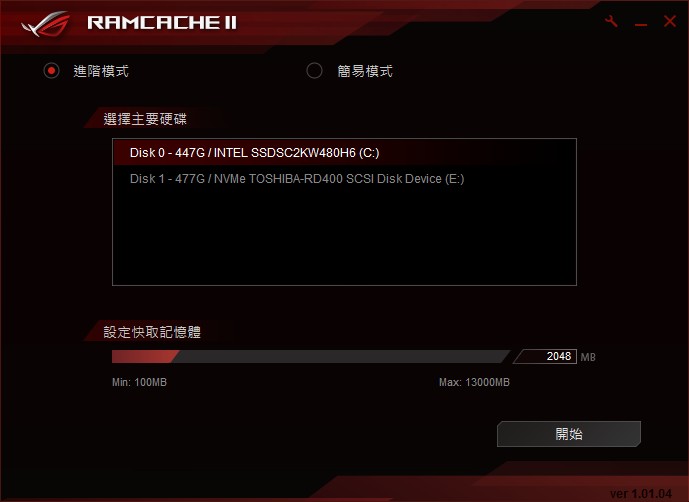
↑ RAMCache II,指定硬碟後選擇容量即可,操作相當簡單。
RAMDisk
這套則是將記憶體當作磁碟來使用,也就是說將一部份記憶體,挪用成一顆高速磁碟,當然因為記憶體一旦斷電,內部的資料就會遺失,因此軟體會在開關機時自動儲存與載入,雖然 RAMDisk 有著非常高的效能表現,但不適合用作資料暫存,但可以用來當作程式的暫存磁區使用。
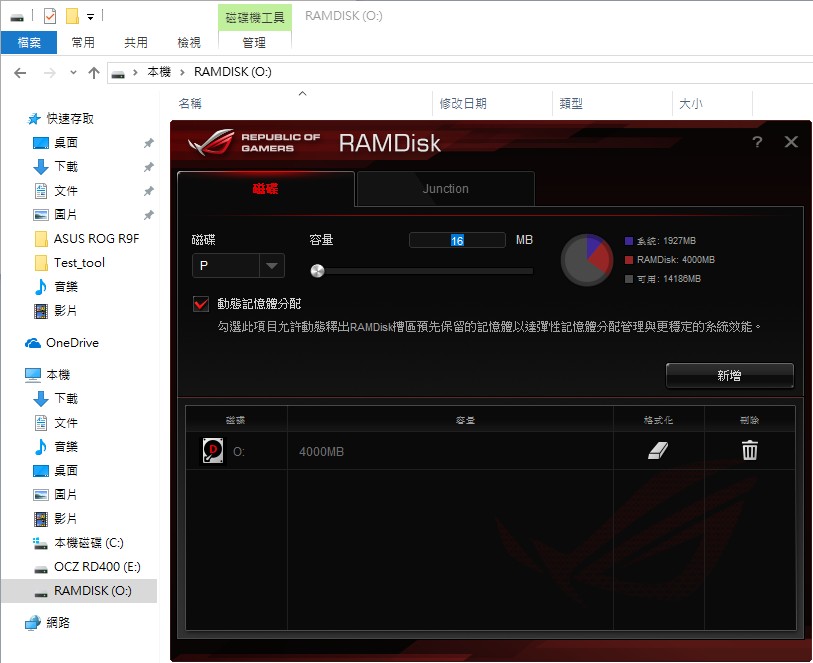
↑ 設定好 RAMDisk 之後,在我的電腦當中就會看到新增的記憶體磁碟。
Keybot II
可以讓一把幾百塊的薄膜鍵盤,具備高階電競鍵盤的巨集功能,只要將鍵盤連接在主機板後方指定的 Keybot USB 埠上,透過主機板內建的 ROG Keybot 晶片,即可重新定義 F1~F10 按鍵,不僅可指派巨集、字串輸入、功能鍵與程式捷徑等功能,提高玩家指令輸出頻率。
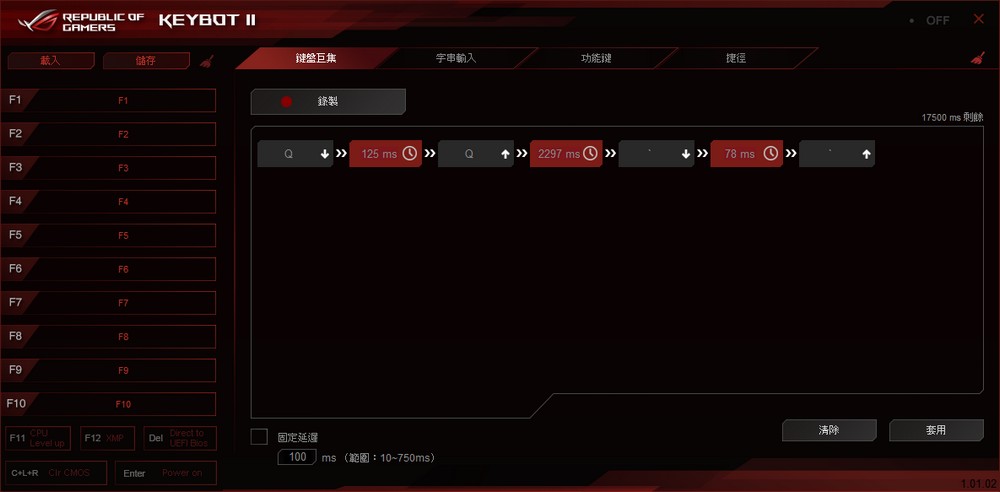
↑ Keybot II 設定頁面,設定時先選擇 F1~F10 的按鍵,接著在指定自定義的指令即可。
 ASUS ROG MAXIMUS IX EXTREME 主機板效能測試
ASUS ROG MAXIMUS IX EXTREME 主機板效能測試
效能測試方面,則使用常見的幾套軟體來測試效能。處理器使用 Intel Core i7-7700K,設定上直接水冷超頻至 5GHz,記憶體則設定為 3200 MHz 進行測試。
測試平台
處理器:Intel Core i7-7700K@5GHz
主機板:ASUS ROG MAXIMUS IX EXTREME
記憶體:GEIL EVO X DDR4 8GB*2 3200MHz
顯示卡:LEADTEK WinFast GTX 1080 HURRICANE
系統碟:Samsung NVMe SSD 960 PRO M.2
電源供應器:Antec TruePower 750W
作業系統:Windows 10 Pro 64bit
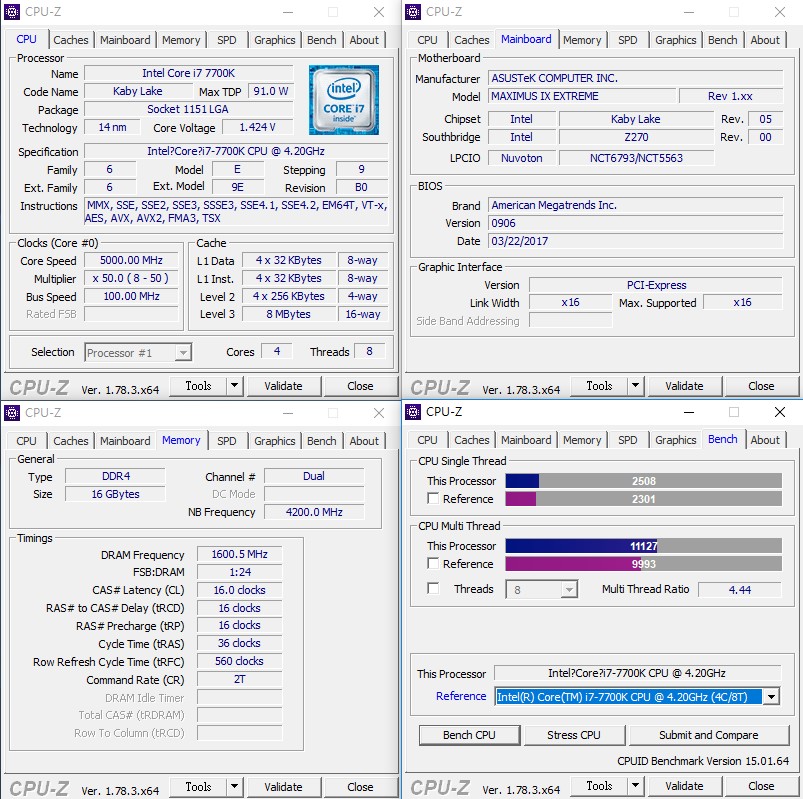
↑ CPU-Z 資訊檢視,i7-7700K 為 4 核 8 緒 4.2GHz 處理器,並將頻率超頻至 5GHz;記憶體則是 16GB DDR4 3200 MHZ。
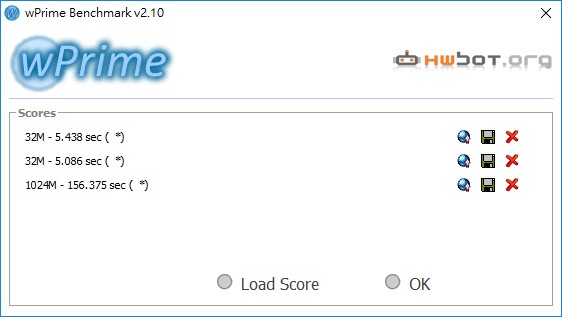
↑ wPrime 8T 運算,32M 5s、1024M 156.375s。
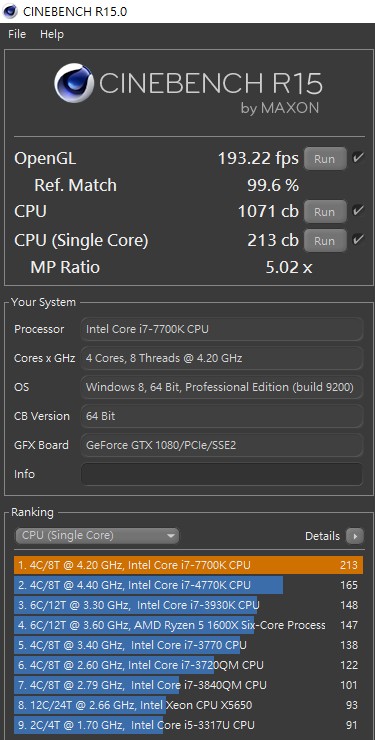
↑ 運行 Cinebench R15,CPU 整體獲得 1071 cb、單核心運算 213 cb。
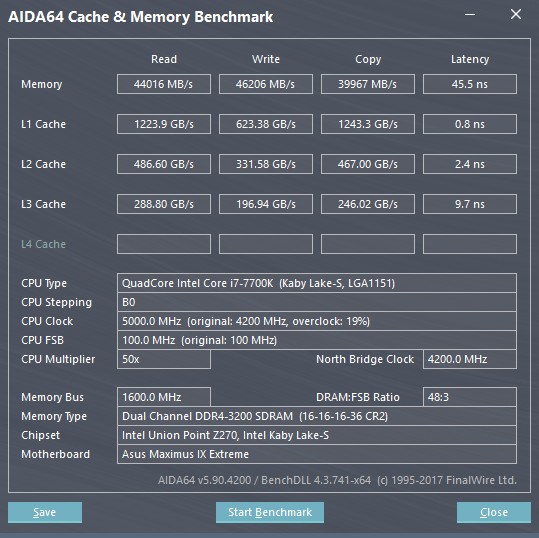
↑ 記憶體測試,讀取 44,016 MB/s、寫入 46,206 MB/s、延遲 45.5ns。

↑ 系統碟 SSD 960 PRO 測試,循序讀取 3,267 MB/s、寫入 1,984 MB/s。

↑ Intel SSD 750測試,循序讀取 2,319 MB/s、寫入 994 MB/s。

↑ USB 3.1 測試,循序讀取 786 MB/s、寫入 236 MB/s。
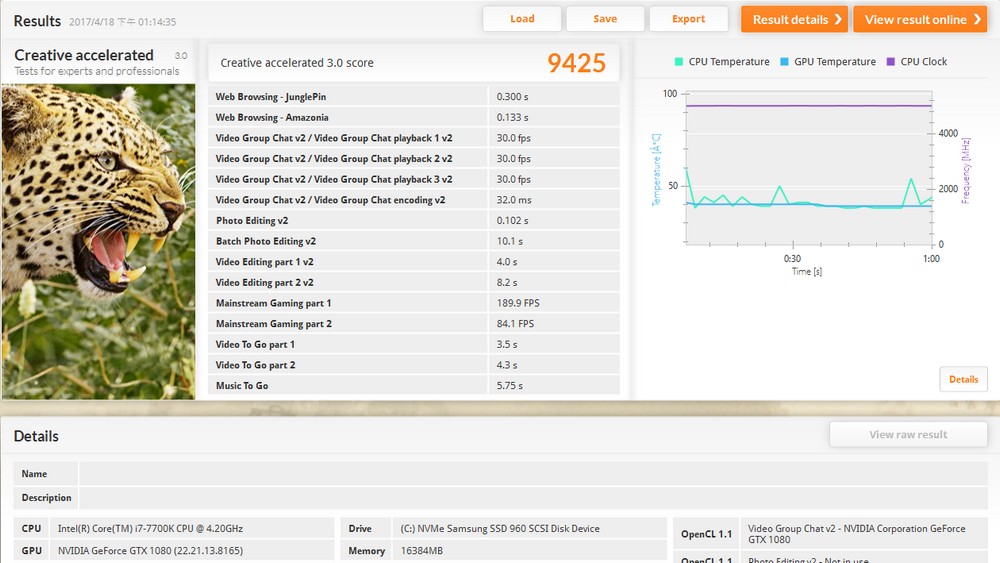
↑ PCMark Creative 測試結果 9,425分。
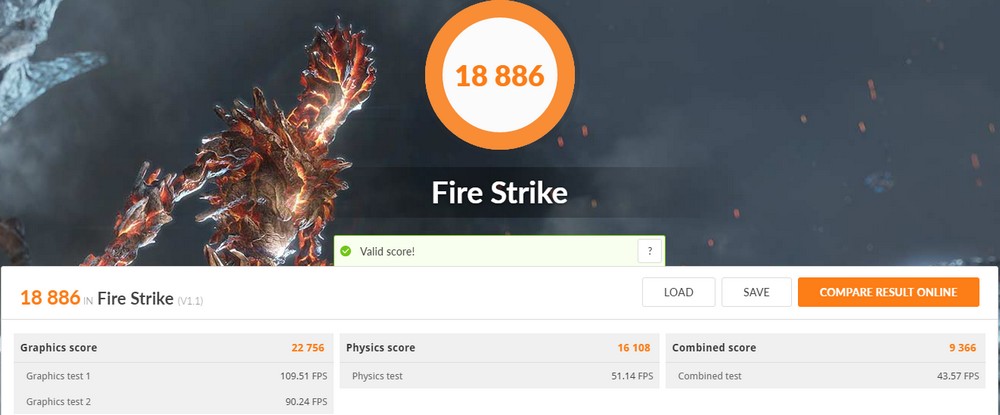
↑ 3DMark Fire Strike 測試結果 18,886 分。
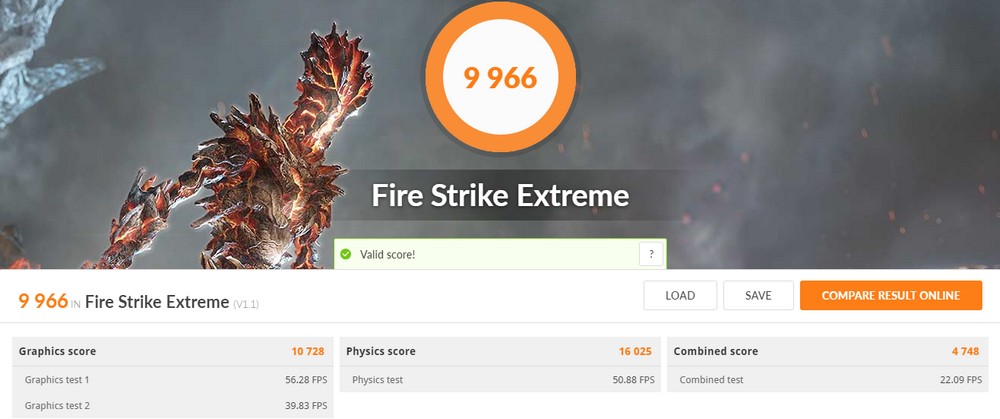
↑ 3DMark Fire Strike Extreme 測試結果 9,966 分。
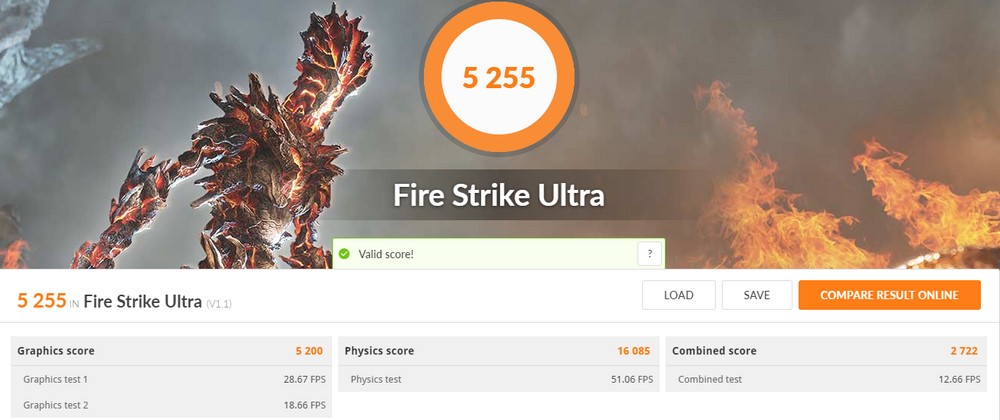
↑ 3DMark Fire Strike Ultra 測試結果 5,255 分。
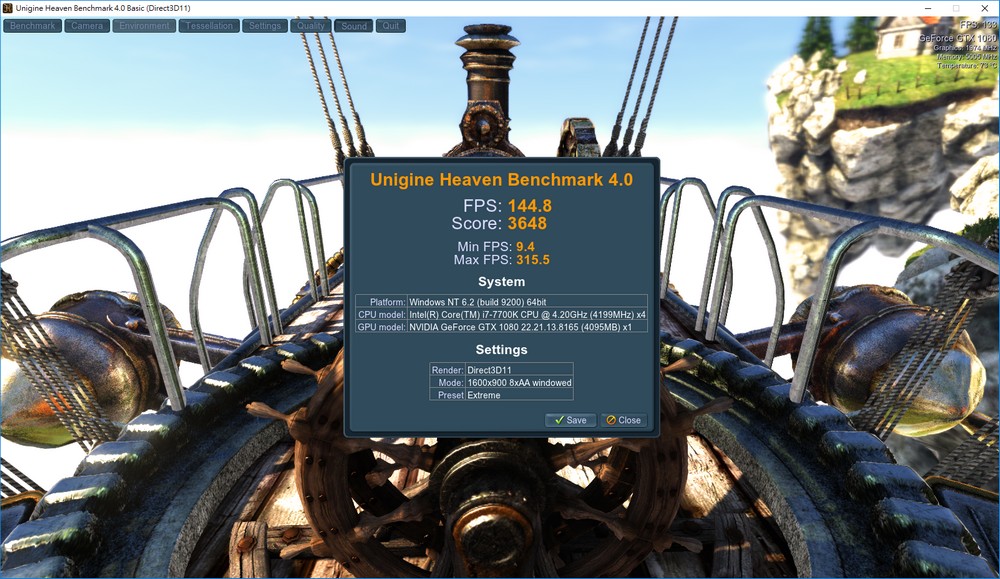
↑ Unigine Heaven 測試結果 3,648 分、144.8 FPS。
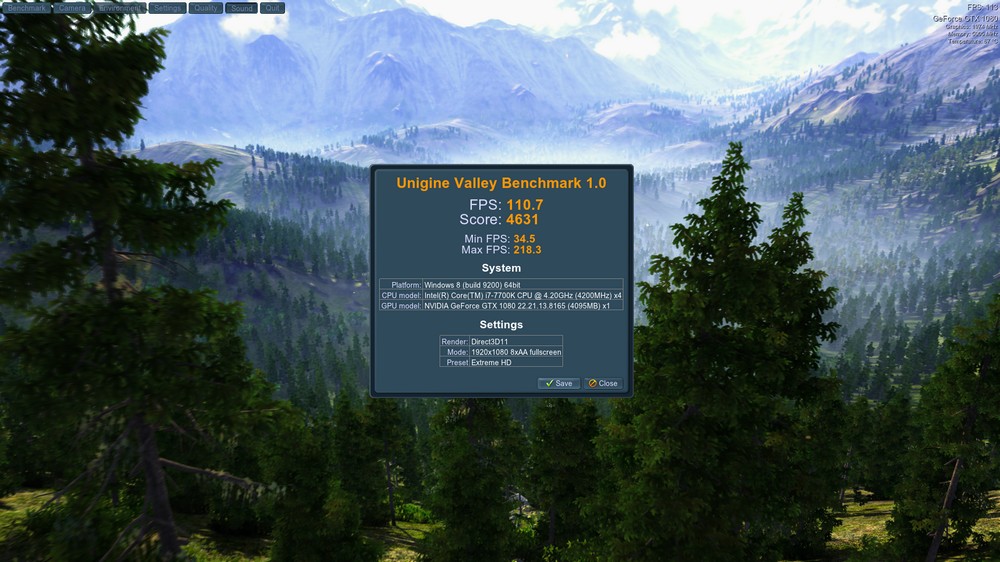
↑ Unigine Valley 測試結果 4,631 分、110.7 FPS。
EXTREME 的 ROG monoblock 水冷頭,不僅整合了 CPU、VRM 與 M.2 散熱之外,更加入水溫、水流與漏溢偵測等功能,功能相當完整,且主機板的 FAN 插座,也改為冷排、水泵接頭,讓 DIY 水冷玩家有更好的控制功能。
而 EXTREME 的擴充性比起 FORMULA 更加豪華,不僅有著 Thunderbolt 3、雙 M.2 等功能,並透過通道共用,讓主機板多一組 PCIe x4 可使用,但相對的價位也就水漲船高;FORMULA 採用與 EK 合作的 CrossChill EK II 水冷散熱片(VRM),而 EXTREME 則是與 Bitspower 合作開發 ROG monoblock 水冷頭,這兩張主機板都是 ROG DIY 水冷代表作,在價位與改裝風格上還是有著差異。
至於 EXTREME 搭配 i7-7700K 在水冷散熱下,平時待機溫度約在 35 度左右,在 5GHz 超頻下燒機測試,CPU 溫度最高來到 91 度,就散熱表現上,若想再水冷穩定 5GHz,可能要換好一點的冷排,華碩提供測試的是 Bitspower 類 AIO 水冷(水泵、水箱固定在冷排);而 ROG monoblock 可加裝 M.2 散熱片,經測試 NVMe SSD 溫度約在 35 度左右,能有效替 M.2 SSD 進行散熱,不過第二組 M.2(PCH 下方)則只能自行透過 3D 列印改裝風扇了。
ROG MAXIMUS IX EXTREME 價位應該會在 2 萬以上,比起 FORMULA 確實較貴,但相對的有一體式 ROG 水冷頭,以及有燈號指示的 3.5mm 音源接孔,更好的 PCIe 擴充性,與 EATX 大尺寸主機板;並有著 ROG 眾多加值功能,高端水冷玩家能不選這張嗎?
來源: ASUS ROG MAXIMUS IX EXTREME 主機板開箱測試 / 極致水冷 各種高端